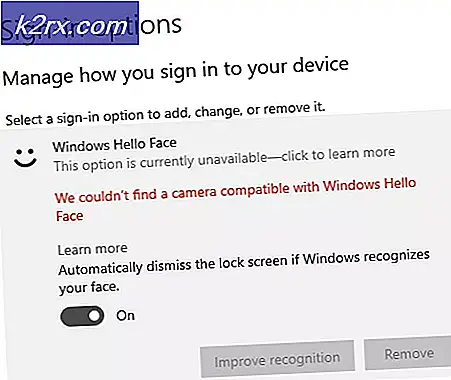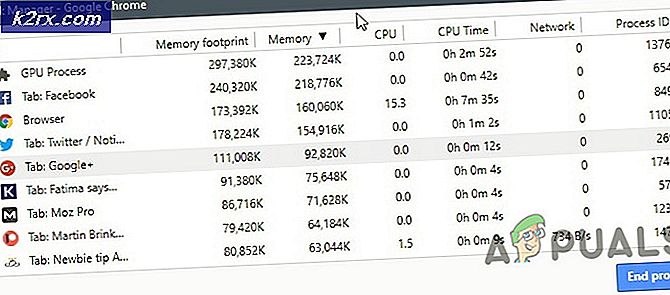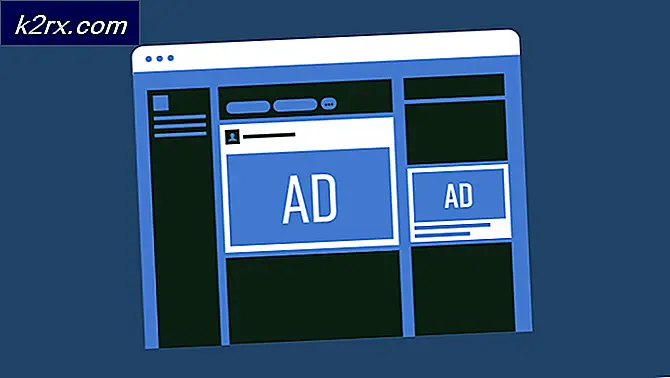Cara Mengganti Aksesoris WINE Default di Linux
WINE, yang meluas ke WINE is Not an Emulator, adalah teknologi lapisan aplikasi yang memungkinkan eksekusi kode biner yang dirancang untuk berjalan pada platform Microsoft Windows di Linux. Ini memungkinkan pengguna yang masih mengandalkan beberapa aplikasi Windows untuk bekerja di sistem operasi open-source tanpa meninggalkan binari yang mereka butuhkan. Dalam sebagian besar keadaan, disarankan agar pengguna menghindari penggunaan WINE jika mereka dapat menemukan pengganti yang kompatibel dengan Linux, tetapi sebagian besar pengguna yang bermigrasi dari sistem operasi populer Microsoft akan merasa teknologi ini bermanfaat, tetapi sayangnya buggy dan menyediakan alat yang kurang jika dibandingkan dengan yang asli Windows.
Untungnya mungkin untuk mengganti beberapa alat WINE dengan perangkat asli jika pengguna memiliki akses legal dan sah untuk menginstal sistem operasi Microsoft. Mereka mungkin juga ingin perangkat lunak open-source Windows. Aksesoris Windows open-source dapat diinstal dalam banyak cara yang sama. Dalam kedua kasus dan dalam metode apa pun, Anda lebih dari mungkin ingin mem-backup file asli ke direktori yang berbeda sebelum Anda membuat perubahan ini. Harap diingat bahwa sebelum melanjutkan, karena setelah file ditimpa, Anda tidak dapat kembali dan memperbaiki kesalahan.
Metode 1: Mengganti Aksesori WINE dengan Perangkat Lunak Microsoft
Anda harus memiliki akses ke instalasi atau penginstalan Microsoft Windows yang memiliki hak hukum untuk digunakan. Anggap saja Anda ingin mengganti penggantian default WordPad dari WINE, yang agak buggy dibandingkan dengan yang asli. Salin file WRITE.EXE atau WORDPAD.EXE dari penginstalan, lebih disukai dari era Windows 2000 atau Windows XP ke drive USB menggunakan alat Windows. Lepas drive dan hubungkan ke mesin Linux Anda. Jika Anda ingin mengganti program Notepad yang disertakan dengan WINE, Anda juga bisa menyalin file itu.
Setelah berada di kotak Linux Anda, mulai manajer file Anda dengan menekan tombol Windows dan mendorong E atau dengan menavigasi melalui menu aplikasi. Pilih drive NAND di kolom sebelah kiri, sorot file EXE yang dimaksud kemudian klik kanan dan pilih potong.
Pilih direktori Home dari menu Places dan kemudian cari direktori .wine. Klik dua kali jika terlihat; jika tidak maka Anda harus memegang CTRL dan mendorong H untuk membuat folder tersembunyi terlihat. Setelah Anda berada di dalam, klik dua kali pada folder drive_c dan kemudian klik dua kali pada Program Files.
Dari sini arahkan ke folder Windows NT, masuk ke Aksesoris di dalamnya, lalu sekali di dalam hapus file wordpad.exe
Tempelkan file baru di dalamnya, dan ubah nama untuk membaca wordpad.exe, yang diperlukan karena sistem file ext4 peka huruf besar dengan cara ini.
TIP PRO: Jika masalahnya ada pada komputer Anda atau laptop / notebook, Anda harus mencoba menggunakan Perangkat Lunak Reimage Plus yang dapat memindai repositori dan mengganti file yang rusak dan hilang. Ini berfungsi dalam banyak kasus, di mana masalah ini berasal karena sistem yang rusak. Anda dapat mengunduh Reimage Plus dengan Mengklik di SiniAnda sekarang dapat mengklik kanan pada ini dan pilih WINE Program Loader untuk memulai sesi Windows WordPad asli. Jika Anda berencana untuk mengganti notepad.exe, maka itu malah akan ditemukan di ~ / .wine / drive_c / windows / notepad.exe, yang perlu diubah.
Metode 2: Mengganti Aksesori WINE dengan Perangkat Lunak Open-source Windows
Meskipun selalu yang terbaik untuk mengganti program Windows dengan Linux asli, ada beberapa alasan mengapa Anda ingin menjalankan program Windows open-source dengan lapisan aplikasi WINE. Terutama jika Anda menggunakan program pengolah kata Windows yang mungkin tidak dapat Anda salin dan tempelkan ke aplikasi lain darinya sampai Anda menyalin dan menempelkan teks ke editor teks berbasis Windows yang berbeda. Kami akan menggunakan Metapad sebagai contoh program; jika Anda menyukainya, maka Anda dapat mengunduhnya dari http://liquidninja.com/metapad/download.html untuk digunakan. Anda secara teoritis dapat menggunakan pengganti Notepad lain juga.
Setelah Anda mengunduh file zip, buka folder Downloads Anda dan ekstrak dengan mengklik kanan dan kemudian pilih Extract Here dari menu konteks. Klik kanan pada metapad.exe dan ganti namanya menjadi notepad.exe lalu tekan enter, lalu klik kanan lagi dan potong file.
Tempelkan jalur ~ / .wine / drive_c / windows ke dalam baris alamat pengelola file Anda dan kemudian tekan enter. Sorot notepad.exe yang ada, hapus, setujui penghapusan dan kemudian klik kanan untuk menempelkan file baru.
Ini sekarang dapat dimulai dengan klik kanan dan memilih WINE Program Loader seperti sebelumnya.
TIP PRO: Jika masalahnya ada pada komputer Anda atau laptop / notebook, Anda harus mencoba menggunakan Perangkat Lunak Reimage Plus yang dapat memindai repositori dan mengganti file yang rusak dan hilang. Ini berfungsi dalam banyak kasus, di mana masalah ini berasal karena sistem yang rusak. Anda dapat mengunduh Reimage Plus dengan Mengklik di Sini